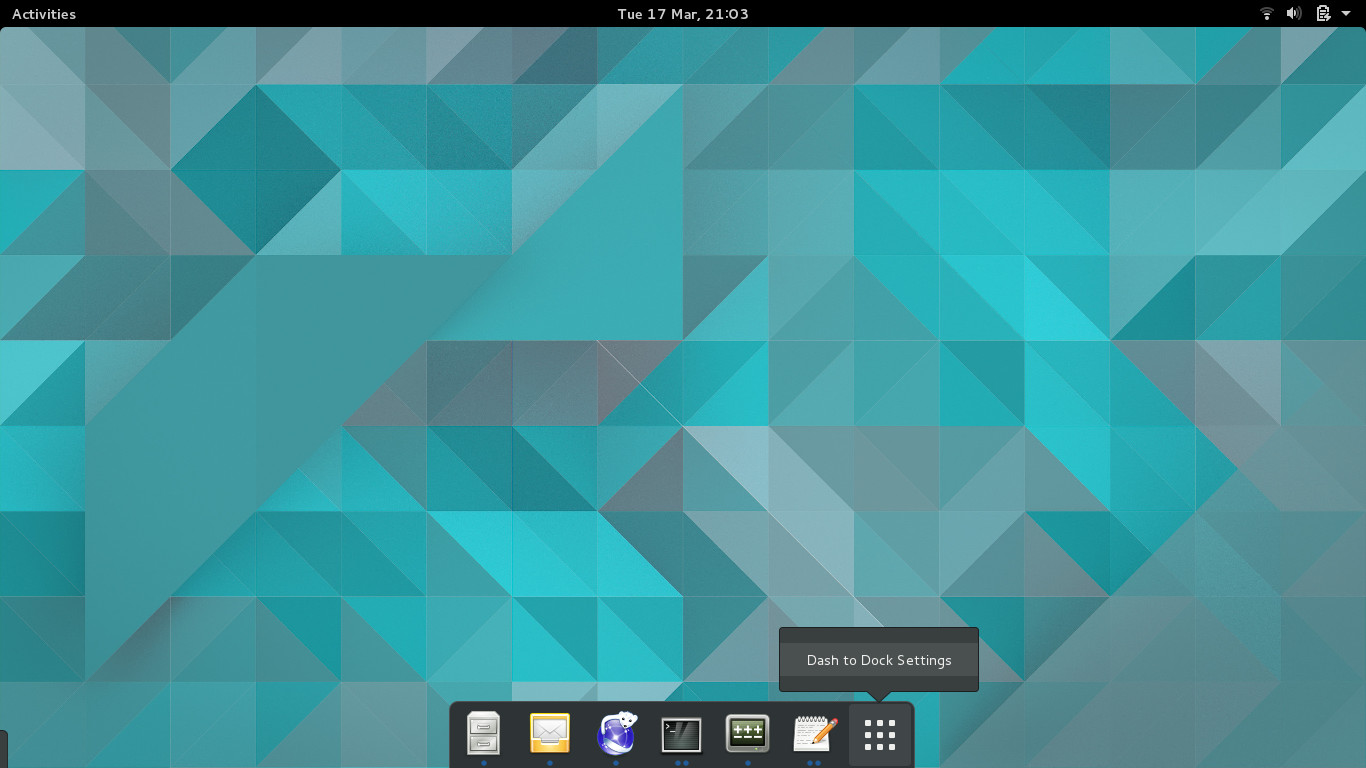Dash to Dock 是一个用于 Gnome Shell 的 dock。这个扩展将 dash 移出了活动视图,将其转换为一个 dock,以便更容易地启动应用程序,更快地在 windows 和桌面之间切换。侧面和底部放置选项是可用的。

使用 GNOME 3 桌面的人,应该都会装 Dash to Dock 这个插件。为什么大家要装这个插件呢?可能是 Dash to Dock 能提供一个像 macOS 的体验,但我认为主要是因为大部分人用鼠标进行多任务之间的切换。用鼠标的话,就要求我们的应用图标放在触手可及的地方,你如果把它藏起来我们就不乐意了。还有一点原因是,大家习惯看图标切换应用,如果呼出 GNOME 3 的活动视图再切换应用,不好意思,又有很多人不乐意了。
什么人不需要 Dash to Dock?答案是键盘党。能成为键盘党,一定是进阶用户,非常熟练各种操作的快捷键,能够脱离鼠标完成大部分操控。比如打开新应用,他们会按 Super 然后搜索应用名直接打开。而切换应用窗口呢,他们会用 Alt-Tab,其实你可以把 Alt-Tab 想成唤出一个屏幕中间的 Dock,这就是殊途同归。所以你会发现,从新手到进阶,都是一个由简入繁,再化繁为简的过程。有一天,也许你会意识到 GNOME 3 默认界面你就能完全 Hold 住,那说明你已经非常了解它了。
安装
安装 chrome-gnome-shell
- Fedora:
sudo dnf -y install chrome-gnome-shell(Fedora30 默认已安装) - CentOS:
sudo yum -y install chrome-gnome-shell - Ubuntu:
sudo apt -y install chrome-gnome-shell - SUSE:
sudo zypper -n in chrome-gnome-shell(openSUSE15 默认已安装)
安装浏览器扩展 gnome-shell-integration
进入 GNOME Shell Extensions 官网,第一次打开会有提示,点击带下划线的链接进行安装。下次直接点击浏览器工具栏上的图标即可访问该网站。

安装 Dash to Dock
插件地址:https://extensions.gnome.org/extension/307/dash-to-dock/

配置
点击设置按钮打开设置。可以根据个人喜好设置,下面只是示范。
位置和大小(Position and size):
- 置于底部(Bottom)
关闭智能隐藏勾选固定图标大小
启动器(Launchers):
取消勾选显示打开窗口预览 (没什么鸟用)勾选隔离工作空间 (使每个工作空间的应用独立显示在 dock 上,仅作演示,不建议打开)勾选将应用程序按钮移至 dock 的起始位置
行为(Behavior):
- 设置点击动作
最小化和显示窗口预览(同一应用开多个窗口时 -- 鼠标点击预览) - 设置鼠标滚动动作
切换工作空间("应用程序按钮"上 -- 鼠标滚轮滑动快速切换工作空间)
外观(Appearance):
开启收缩 dash (节约空间,看起来紧凑一些)- 设置自定义透明度
Dynamic
- 窗口指示器风格选
Metro或选Dots,点击左边的设置按钮使用主颜色
快速打开设置
"应用程序按钮"上 右键 -- 快速打开 dash-to-dock 设置界面
插件使用说明
每个人的设备环境(屏幕大小等)和个人习惯不同,所以如何配置 dash-to-dock 因人而异。
第一个问题:dock 位置放哪里?
我个人喜欢放到左边然后自动隐藏,这样可以让我获得专注。
不放在下方,主要是觉得下方不顺手,因为 GNOME Shell 的操作主要是上方和左侧。
第二个问题:dock 是否自动隐藏?
这个问题的答案是,新手可不自动隐藏,老司机都自动隐藏了。
GNOME shell 控制栏在上方,这点我很喜欢,因为向上看眼睛舒服。还有一点个人因素,在超窄边框显示屏上,如果把 GNOME Shell 放到下面,每次切换浏览器标签我都有一种鼠标点到屏幕外面的视觉压力。Windows 默认的任务栏在下方,这意味着我要经常低头向下看,说真的有点不舒服。如果用 Windows 我也会把任务栏放到顶部(不过,可能会遇到一个 bug:有时候程序窗口最大化时无法点击关闭按钮)。在 Linux 上没有恶意广告弹窗,体验相当好,加上现在用惯 GNOME,我可以对 Windows 说一声:再见!
乔布斯极简和专注的设计思想在苹果系统中就完美体现出来了。而 GNOME 的哲学也是走极简专注,在思想上有着一些共同点。
当然,Linux 上还有其他 Dock 应用程序,比如 Plank 等,也非常好用,但我个人觉得不如 Dash to Dock 协调。
喜欢文中出现的高清壁纸,可盘中自取:
链接: https://pan.baidu.com/s/1BivzTHPRmKr62DYPa3um9Q 密码: y67w